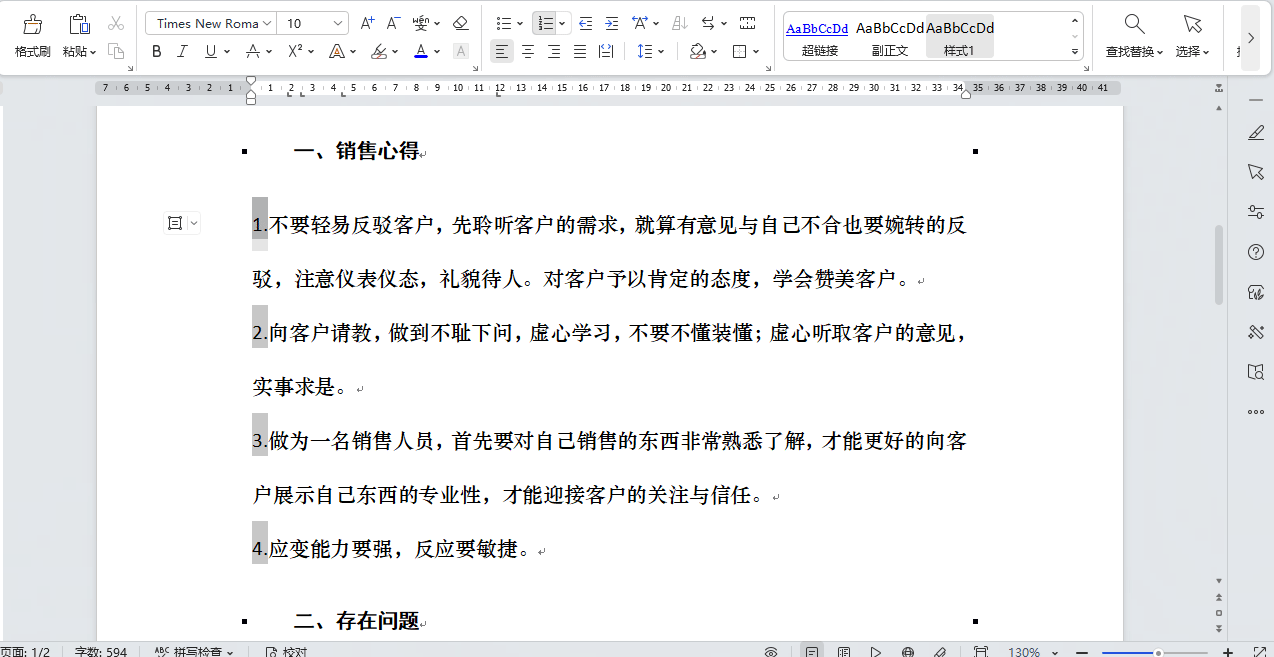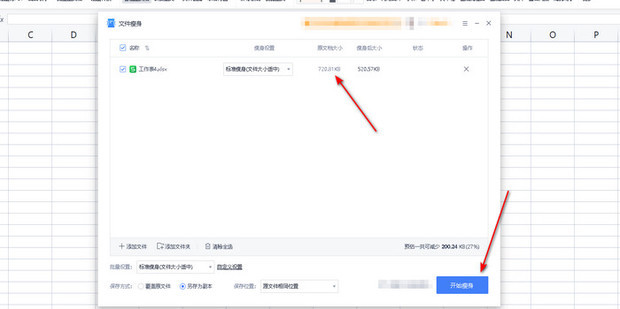在WPS Office中制作流程图非常简单。您只需打开WPS文字或WPS演示,通过“插入”菜单选择“形状”,从中挑选所需的流程图符号(如矩形、菱形、椭圆形)并将其添加到画布上。接着,使用“连接线”将这些形状按逻辑顺序连接起来,最后双击形状即可输入文本,一个清晰的流程图就完成了。WPS Office内置了丰富的对齐和格式化工具,能帮助您轻松创建专业且美观的流程图。
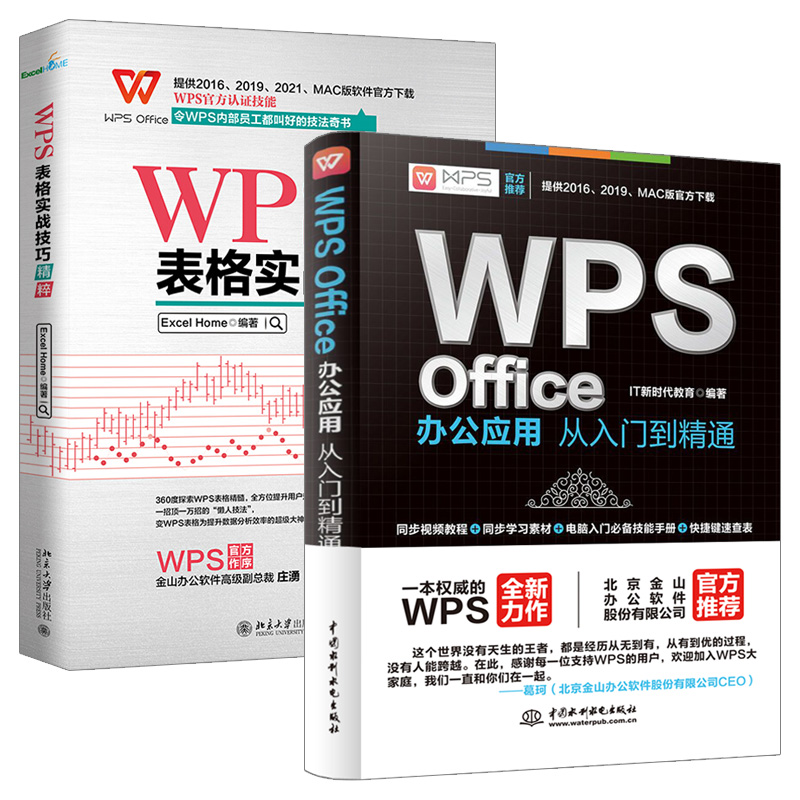
目录
- 为什么选择WPS Office制作流程图?
- 制作流程图前的准备工作
- WPS流程图绘制分步详解
- 核心流程图符号及其含义解析
- 如何高效管理和对齐流程图元素?
- 流程图美化高级技巧
- 如何调整连接线的样式与路径?
- 智能图形(SmartArt)的妙用
- 完成流程图的导出与分享
- 关于WPS制作流程图的常见问题
为什么选择WPS Office制作流程图?
在处理工作流程、项目规划或逻辑梳理时,流程图是一种不可或缺的视觉化工具。选择合适的工具能让整个制作过程事半功倍。对于广大Mac用户而言,WPS Office提供了一个集成化、高效率的解决方案。它不仅仅是一个文字处理器或电子表格软件,其强大的图形编辑功能,使其成为wps制作流程图的理想选择。
WPS Office的优势在于其直观易用的界面和内置的丰富图形库。用户无需学习复杂的专业绘图软件,即可在熟悉的文档或演示环境中快速上手。无论是WPS文字(Writer)还是WPS演示(Presentation),都集成了完整的形状和连接线工具,从基本的矩形、菱形到各类箭头和判定框,一应俱全。此外,其出色的兼容性确保了您创建的流程图可以无缝分享给使用其他办公软件的同事,无需担心格式错乱问题。
制作流程图前的准备工作
在正式开始绘制之前,清晰的规划是成功的关键。首先,您需要明确流程图的目标和受众,这将决定流程的详细程度和视觉风格。用笔和纸或在记事本中草拟出流程的各个步骤、决策点和最终结果。这个初步的草稿将作为您在WPS中绘图的蓝图,能有效避免在操作过程中因逻辑不清而反复修改。
其次,选择合适的WPS组件。您有两个主要选择:WPS文字和WPS演示。
- WPS文字 (Writer): 如果您的流程图是作为报告或文档的一部分,直接在WPS文字中创建会非常方便,图文混排更自然。
- WPS演示 (Presentation): 如果您需要一个更自由的画布,或者流程图是用于演讲展示,WPS演示提供了更大的灵活性和更丰富的动画效果。其页面是独立的画布,拖拽和布局更为自由。
根据您的最终用途做出选择,这将让后续工作更加顺畅。
WPS流程图绘制分步详解
掌握了基本准备后,就可以开始实际操作了。以下是在WPS中创建流程图的详细步骤,整个过程非常直观。
第一步:启动WPS并创建新画布
打开您的WPS Office for Mac,根据上一步的选择,新建一个空白的“文字文档”或“演示文稿”。建议将页面方向设置为横向(在“页面布局”中设置),这样可以获得更宽的绘制空间,尤其适合较为复杂的流程。
第二步:插入流程图基本形状
转到顶部菜单栏的“插入”选项卡,找到“形状”按钮。点击后会弹出一个包含各种图形的下拉菜单。在“流程图”类别中,您可以看到所有标准化的符号。点击您需要的第一个形状(例如,代表“开始/结束”的圆角矩形),然后在画布上按住鼠标左键并拖动,即可绘制出该形状。重复此操作,将流程中所有需要的步骤、判断等形状都添加到画布上。
第三步:添加和编辑形状内的文本
为形状添加说明文字非常简单。直接双击刚刚插入的形状,光标就会出现在形状内部,此时您可以直接输入文字,例如“开始”、“审核数据”或“是否通过?”。输入后,您可以选中文字,使用顶部工具栏中的字体、大小、颜色和对齐工具来调整文本样式,使其更清晰易读。
第四步:使用连接线串联流程
流程图的灵魂在于连接线,它指明了流程的方向。再次回到“插入” > “形状”,在“线条”类别中选择合适的连接线,例如直线、肘形连接符或曲线连接符。将鼠标指针移动到一个形状的边缘,您会看到多个连接点出现。按住鼠标左键从一个形状的连接点拖动到另一个形状的连接点,松开后,一条连接线就建立好了。这条线会自动吸附到形状上,当您移动形状时,连接线也会智能跟随,无需手动调整。
核心流程图符号及其含义解析
正确使用标准符号是制作专业流程图的基础。不同的形状代表着不同的流程环节,理解它们的含义至关重要。这不仅能让您的流程图更规范,也能让阅读者准确无误地理解流程的每一个环节。
以下是一些最常用的流程图符号及其在WPS中的标准用法:
| 符号形状 | 名称 | 含义与用途 |
|---|---|---|
| 圆角矩形 | 开始/结束 | 表示流程的起点或终点,是任何流程图的必备元素。 |
| 矩形 | 处理/步骤 | 代表一个具体的操作、任务或执行过程。例如“计算总额”。 |
| 菱形 | 判断/决策 | 表示一个需要决策的环节,通常会引出两条或多条路径,如“是/否”或“通过/不通过”。 |
| 平行四边形 | 数据/输入输出 | 表示需要输入数据或输出结果的步骤。 |
| 椭圆形 | 连接符 | 在复杂的流程图中用于连接不同部分的流程,避免连接线交叉混乱。 |
| 文档 | 文档 | 表示流程中产生或使用到的文档或报告。 |
如何高效管理和对齐流程图元素?
当流程图变得复杂,包含多个形状时,手动对齐既费时又容易出错。WPS Office提供了强大的对齐和分布工具,能帮助您快速创建布局整洁的流程图。
首先,学会使用多选功能。按住Shift键,然后逐个点击您想要操作的形状,即可将它们全部选中。选中后,在顶部的“绘图工具”或“形状格式”上下文菜单中,找到“对齐”选项。这里提供了多种对齐方式,例如“左对齐”、“右对齐”、“顶端对齐”和“垂直居中”。通过这些工具,您可以让一排或一列的形状瞬间对齐,显得非常专业。
此外,“分布”功能也同样实用。当您选中三个或更多形状后,可以使用“横向分布”或“纵向分布”,让它们之间的间距完全相等。对于复杂的流程图,“组合”功能是您的好帮手。将已经布局好的一部分流程进行“组合”,可以将它们视为一个单一对象进行移动和缩放,大大提高了编辑效率。
流程图美化高级技巧
一个美观的流程图不仅赏心悦目,更能清晰地传递信息。WPS Office提供了丰富的格式化选项,让您能够轻松定制流程图的外观。
统一的色彩主题是关键。选中一个形状,在“形状格式”中,您可以使用“形状填充”和“形状轮廓”来改变颜色。建议选择一套和谐的配色方案,例如用蓝色表示常规步骤,绿色表示成功路径,红色表示异常或警告。您还可以利用WPS内置的“主题”功能,一键应用预设的颜色和字体方案,让整个图表风格统一。
善用形状效果可以增加图表的层次感。在“形状效果”菜单中,您可以为形状添加阴影、映像、发光或三维旋转等效果。适度的阴影可以让形状看起来更具立体感,但切忌过度使用,以免喧宾夺主。对于文本,除了调整字体和颜色,还可以适当加粗关键步骤的标题,使信息主次分明。
如何调整连接线的样式与路径?
连接线是流程图的骨架,灵活调整它们能让图表更清晰。默认的连接线可能不完全符合您的布局需求,但WPS允许进行深度定制。
选中一条连接线,在“形状格式”中,您可以改变它的颜色、粗细和线型(例如,实线、虚线、点线)。这对于区分不同类型的流程路径非常有用。例如,用虚线表示备选流程或建议步骤。
更重要的是调整连接线的路径。对于肘形或曲线连接符,您会看到一个黄色的控制点。拖动这个控制点,可以改变连接线的弯曲程度和路径,从而绕开其他形状,避免交叉和混乱。如果需要更改箭头的样式(例如,从实心箭头变为开放箭头),可以在“形状轮廓”下的“箭头”选项中进行选择。
智能图形(SmartArt)的妙用
除了手动绘制,WPS还提供了一个更快捷的工具——智能图形(SmartArt)。对于一些结构固定的流程,例如循环、层级或线性流程,使用SmartArt可以极大地节省时间。
在“插入”选项卡中,点击“SmartArt”。在弹出的对话框中,选择“流程”类别,您会看到多种预设的流程图模板。选择一个最符合您需求的模板,点击确定。然后,您只需在左侧的文本窗格中输入每一步的文字,图形就会自动生成和调整。您仍然可以随时更改SmartArt的颜色、样式和布局,兼具了效率与灵活性。
完成流程图的导出与分享
当您对流程图感到满意后,最后一步就是将其分享出去。WPS Office提供了多种导出选项,以满足不同场景的需求。
最常用的方式是导出为PDF文件。这可以保证您的流程图在任何设备上查看时都保持原始格式不变。只需点击“文件”菜单,选择“导出为PDF”,按照提示操作即可。如果您需要将流程图作为一张独立的图片插入到其他地方(如网页、邮件),可以选择“另存为”,然后在保存类型中选择PNG或JPG格式。PNG格式支持透明背景,更适合嵌入到复杂背景的设计中。
关于WPS制作流程图的常见问题
问:如何在WPS中绘制带有条件分支(是/否)的流程线?
答:从菱形(判断框)引出的连接线通常需要标注“是”或“否”。您可以在连接线附近插入一个文本框(“插入” > “文本框”),输入文字后,将文本框的边框和背景设置为透明,然后将其移动到连接线的适当位置即可。
问:我能创建跨页的超长流程图吗?
答:可以。在WPS文字中,流程图可以自然地延伸到下一页。您也可以通过调整页面大小(“页面布局” > “纸张大小” > “自定义大小”)来创建一个超长的单页画布,方便整体查看和编辑。
问:WPS流程图工具是免费的吗?
答:是的,WPS Office for Mac中包含的流程图绘制功能是其核心组件的一部分,所有用户均可免费使用这些强大的图形工具来创建、编辑和分享专业的流程图。